كيفية إنشاء قصة خاصة على Snapchat لأصدقائك المقربين
Snapchat هي واحدة من أفضل منصات التواصل الاجتماعي لمشاركة حياتك من خلال الصور أو " Snaps " مع أصدقائك وعائلتك. يأتي مع ميزات مثيرة وفلاتر رائعة. تختلف أدواتها تمامًا عن تطبيقات الشبكات الاجتماعية الأخرى ، وبالتالي ، فقد حافظت على جنونها بين المستخدمين على قيد الحياة. تساعد " الرموز التعبيرية لأفضل صديق(Best Friend’s emojis) " و " نقاط Snap(Snap Score) " المستخدمين على الترفيه. المهلة الزمنية على المحتوى المنشور والتي تختفي بعد ذلك تمنح المستخدمين FOMO ( الخوف(Fear) من الضياع(Out) ) وبالتالي ، يبقيهم مرتبطين بالتطبيق.
يواصل Snapchat(Snapchat) تحديث ميزاته لتلبية توقعات مستخدميه. إحدى هذه الميزات هي Snapchat Story . قصة Snapchat(Snapchat) هي طريقة رائعة لعرض اللحظات الخاصة في حياتك. تقدم العديد من تطبيقات الوسائط الاجتماعية مثل Instagram و Facebook هذه الميزة أيضًا. لكن تفرد قصة Snapchat يأتي من تنوعها وخياراتها ومكوناتها.
نظرًا لأن دائرتنا الاجتماعية هي مزيج من جميع مجموعاتنا الاجتماعية ، مثل الأصدقاء والعائلة وخريجي الجامعات والمهنيين ؛ قد ترغب في مشاركة جانب من نفسك مع أصدقائك ولكن ليس مع زملائك في المكتب. لمثل هؤلاء المستخدمين ، يقدم Snapchat أداة فريدة تسمى " قصة خاصة(Private Story) ". يمنحك هذا المكون من قصة Snapchat تحكمًا كاملاً في من يرى صورك ، من خلال السماح لك بتقييد جمهورك.
الآن ، قد تتساءل عن كيفية إنشاء قصة خاصة على Snapchat؟(how to make a Private story on Snapchat?)
يختلف إنشاء قصة خاصة(Private) عن العملية العادية لإرسال اللقطات. من خلال هذه المقالة ، سنعلمك "الأنواع المختلفة للقصص في Snapchat" ، و "كيفية إنشاء قصتك الخاصة(Private) " و "كيفية تحرير قصتك".

كيف تصنع قصة خاصة على سناب شات(How to Make a Private Story on Snapchat)
أنواع قصص Snapchat(Types of Snapchat Stories)
إذا كنت مستخدمًا جديدًا لـ Snapchat ، فقد تشعر بالارتباك بشأن ميزة Snapchat " القصة(Story) ". من المهم بالنسبة لك معرفة أنواع " القصص(Stories) " التي يقدمها Snapchat قبل نشرها ، وإلا فقد ينتهي بك الأمر بمشاركة صورك مع المجموعة الخطأ من الأشخاص.
هناك ثلاثة أنواع من القصص التي تقدمها Snapchat :
- قصصي(My stories) : إذا قمت بإضافة اللقطات الخاصة بك باستخدام زر " القصة(Story) " ، فإن هذا النوع من خيار مشاركة القصة متاح افتراضيًا. يمكن لأصدقائك على Snapchat(Snapchat) مشاهدة قصصي فقط .
- القصص العامة(Public stories) : يمكن لأي مستخدم Snapchat عرض القصص العامة عن طريق تحديد " الموقع(location) " من حيث نشرت القصة ، من خلال " Snap Map ". يمكن للمستخدمين أنفسهم اختيار تعيين جميع قصصهم على " عام(Public) " إذا كانوا يرغبون في ذلك.
- القصص الخاصة(Private stories) : تكون هذه الأنواع من القصص مرئية فقط للمستخدمين الذين تحددهم يدويًا. لا يمكن للأصدقاء المتبقين ، بالإضافة إلى مستخدمي Snapchat الآخرين ، عرض القصص الخاصة .(Private)
عندما تنشر قصة على Snapchat ، بشكل افتراضي ، يمكن لجميع أصدقائك مشاهدتها. بمساعدة " القصص الخاصة(Private stories) " ، لديك الحرية في اختيار مستخدمين محددين ومنحهم حق الوصول لعرض قصتك.
سنوضح لك هنا كيفية إنشاء قصة خاصة على Snapchat للأصدقاء المقربين فقط. لقد قدمنا أيضًا حلاً بديلاً لمساعدتك.
ملاحظة:(Note:) الطريقتان التاليتان تنطبقان فقط على أحدث إصدار من Snapchat في أجهزة iOS أو Android .
الطريقة الأولى: من علامة التبويب Snap(Method 1: From the Snap tab)
في هذه الطريقة ، سننشر قصة خاصة(Private) باستخدام جزء التطبيق حيث يتم تنشيط كاميرا الهاتف لالتقاط الصور أو تسجيل مقاطع الفيديو. الخطوات المطلوبة موضحة أدناه:
1. أولاً ، انقر فوق " رمز الكاميرا(Camera icon) " الموجود في المنتصف أسفل الشاشة للعثور على علامة التبويب " Snap ".
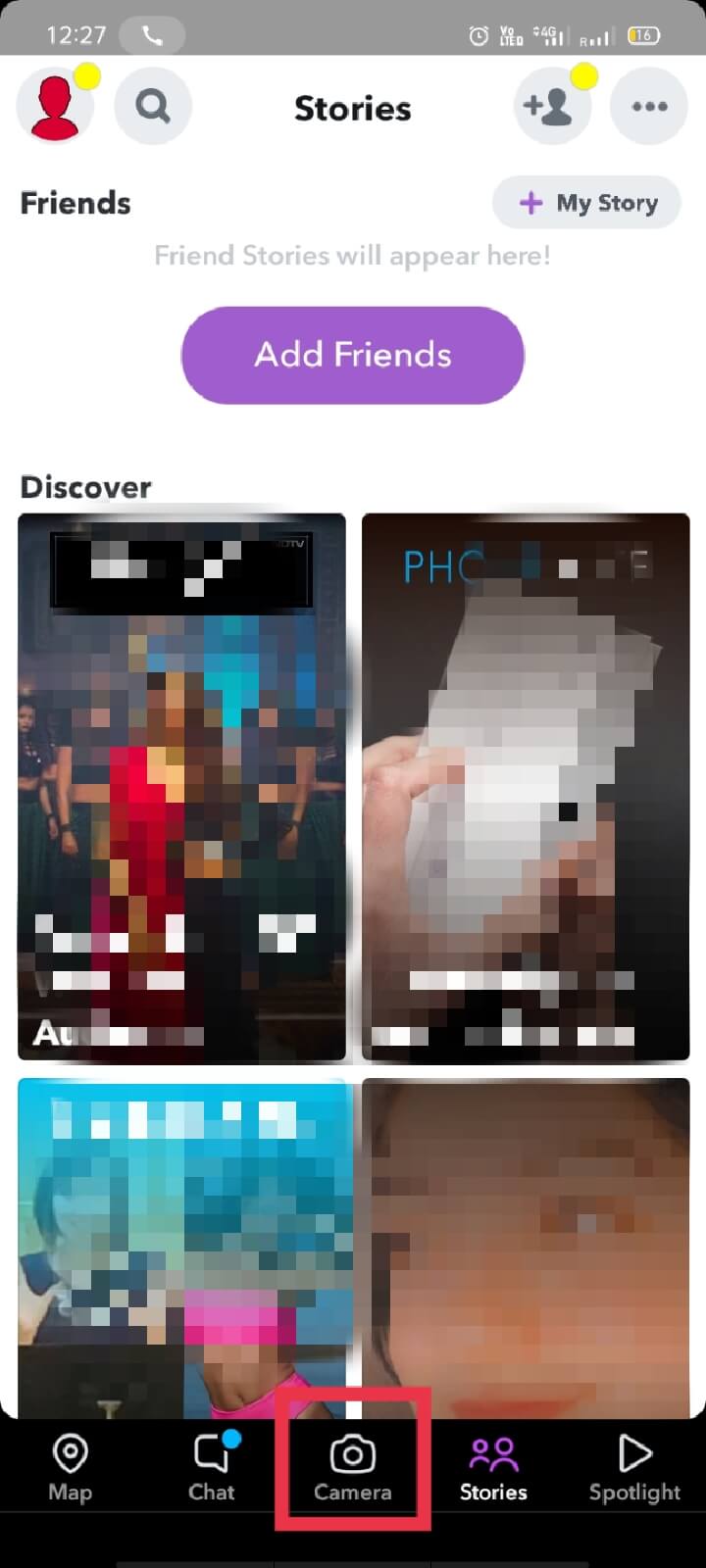
ملاحظة:(Note:) بدلاً من ذلك ، يمكنك الوصول إلى علامة التبويب Snap عن طريق (Snap)التمرير إلى اليسار(swiping left) من علامة التبويب " دردشة(Chat) " أو التمرير سريعًا جهة اليمين(swiping right ) من علامة التبويب " القصص(Stories) ".
2. التقط صورة ، أو بشكل أكثر دقة ، " التقط(Snap) " صورة ( أو سجل مقطع فيديو(or record a video) ) في علامة التبويب Snap.
ملاحظة:(Note:) يمكنك بدلاً من ذلك تحميل(upload) صورة أو مقطع فيديو لنشره.
3. بمجرد تحميل صورة أو النقر فوقها ، انقر فوق الخيار " إرسال إلى(Send To) " في أسفل يمين الشاشة.

4. انقر على " +New Story " على يمين قسم " القصص(Stories) ". سترى خيارين.

5. حدد " قصة خاصة جديدة (يمكنني فقط المساهمة)(New Private Story (Only I can contribute)) ".
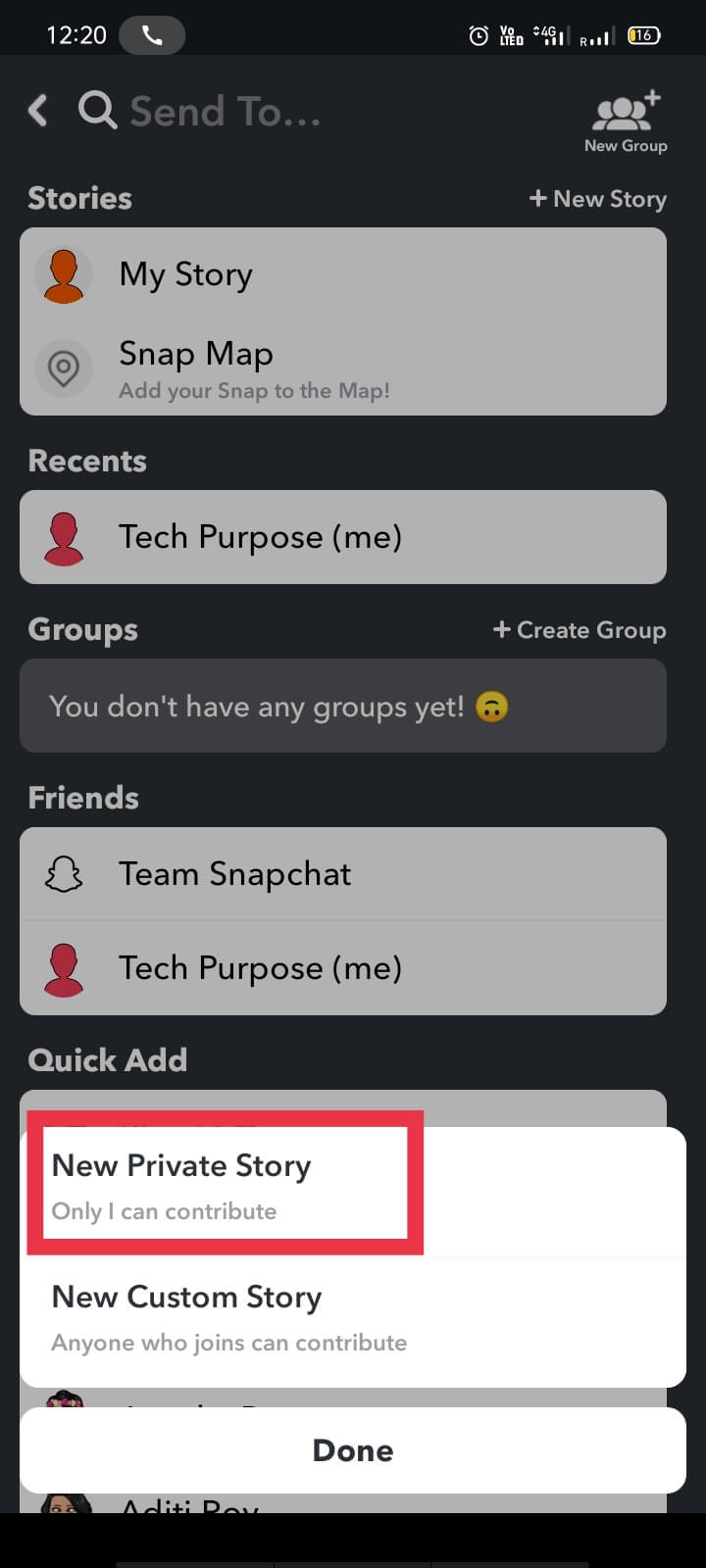
6. سترى قائمة الأصدقاء والمجموعات وشريط البحث. اختر(Choose) " المستخدمين(users) " الذين تشعر بالراحة عند مشاركة القصة المذكورة معهم.

ملاحظة:(Note:) بمجرد تحديد مستخدم أو مجموعة ، سترى علامة زرقاء(blue tick) بجانب صورة ملفهم الشخصي. يمكنك أيضًا إلغاء تحديد بعضها قبل الانتقال إلى الخطوة التالية.
7. أخيرًا ، انقر فوق علامة(Tick) "تحديد" لنشر القصة الخاصة.
ملاحظة 1:(Note 1:) تحتوي القصة الخاصة دائمًا على رمز قفل(padlock) . يعرض أيضًا رمز العين(eye icon) الذي يحفظ عدد المستخدمين الذين يمكنهم رؤية الصورة. تفرق هذه الرموز بين " القصة الخاصة " و " (private story)قصتي(my story) " المعتادة .
ملاحظة 2:(Note 2: ) يمكن للأشخاص الذين اخترتهم لعرض قصتك الخاصة رؤيتها ممزوجة بالقصص العادية. بينما(Whereas) في العديد من أجهزة Android ، قد يظهر بشكل منفصل.
اقرأ أيضًا: (Also Read:) هل لدى Snapchat حد صديق؟ ما هو حد الأصدقاء على Snapchat؟(Does Snapchat Have a Friend Limit? What is Friend Limit on Snapchat?)
الطريقة 2: من علامة التبويب ملف التعريف الخاص بك(Method 2: From Your Profile tab)
في هذه الطريقة ، سننشئ قصة خاصة(Private) جديدة من صفحة الملف الشخصي.
1. انتقل إلى قسم " الملف الشخصي " في حساب " (Profile)Snapchat " الخاص بك .
2. اضغط على أيقونة " +New Story

3. حدد " قصة خاصة جديدة (يمكنني فقط المساهمة)(New Private Story (Only I can contribute)) ".

4. مثل الطريقة السابقة ، ابحث و " اختر(Select) " الأصدقاء أو المجموعات أو الأشخاص الذين تريد مشاركة قصتك معهم.
5. بعد تحديد المشاهدين ، انقر فوق زر علامة " التجزئة(tick) " على يمين الشاشة.
6. الآن ، ستحصل على الخيارات التالية:
- اسم القصة الخاصة(Private Story Name) : يمكنك النقر على " اسم القصة الخاصة(Private Story Name) " أعلى الشاشة لإعطاء اسم لقصتك الخاصة(Private) .
- عرض هذه القصة(View this Story) : إذا كنت تريد أن ترى كيف تبدو الصورة ، أو تريد إضافة مستخدم تم استبعاده ، فانقر على " عرض هذه القصة(View this Story) ".
- الحفظ التلقائي في الذكريات(Auto-Save to Memories) : يمكنك تمكين أو تعطيل وضع الحفظ التلقائي للحفظ أو الحذف لحفظ القصة الخاصة ، على التوالي.(Private)
ملاحظة:(Note:) أثناء نشر قصة خاصة(Private) ، ينسى معظم المستخدمين أن أي شخص يشاهد قصتك يمكنه دائمًا التقاط الصور. لذلك ، فأنت لست آمنًا تمامًا أبدًا.
كيف تضيف وتحذف الـ Snaps من قصتك الخاصة؟(How to add and remove Snaps from your private story?)
لديك العديد من الخيارات للعمل معها بمجرد إنشاء قصة خاصة على Snapchat(Snapchat Private Story) . يمكنك تحرير القصة عن طريق إضافة لقطات جديدة أو حذف اللقطات الموجودة.
أ) إضافة لقطات جديدة(a) Adding new snaps)
توجه إلى قصص ملفك الشخصي على Snapchat وانقر(Stories) على " إضافة Snap(Add Snap) " من قصة خاصة(Private Story) ترغب في تعديلها أو تحريرها. يمكنك أيضًا اختيار " إضافة إلى القصة(Add to Story) " من القائمة عن طريق تحديد أيقونة النقاط الثلاث(three-dots) بجانب "القصة".
ب) إزالة الخاطف الموجود(b) Removing an existing snap)
انتقل إلى القصة حيث توجد اللقطة التي تريد حذفها وحدد " Snap ". ابحث عن النقاط الأفقية الثلاث(three horizontal dots) في الجانب الأيمن العلوي من الشاشة. اضغط(Tap) على " حذف من القائمة(Delete from the menu) ". سيتم حذف الخاطف المحدد من قصتك.
إلى جانب ذلك ، يمكنك أيضًا تغيير اسم قصتك الخاصة(Private) بعد نشرها. يوفر Snapchat(Snapchat) أيضًا خيار إزالة المستخدمين الحاليين(remove existing users) من قائمة المشاهدين أو إضافة مستخدمين جدد إليها. (adding new users)يمكنك أيضًا حفظ(auto-save) قصصك الخاصة تلقائيًا في " قسم الذكريات(Memories section) " لعرضها في المستقبل. تحتوي النقاط الأفقية الثلاث الموجودة بجوار قصتك الخاصة(Private story) على جميع الخيارات المذكورة أعلاه.
بعض أنواع القصص الأخرى على Snapchat(Some More Types of Stories on Snapchat)
بشكل أساسي ، هناك ثلاثة أنواع من القصص الشخصية(personal stories) في Snapchat ؛ يقدم Snapchat(Snapchat) أيضًا " قصتين تعاونيتين(collaborative stories) ". هذه قصص عامة في الأساس مع بعض المواقع المحددة المذكورة في الداخل. يتيح لأي مستخدم Snapchat حول العالم مشاهدة هذا النوع من القصص. كل ما عليك فعله هو التوجه إلى " خريطة Snap(Snap map) " حيث ستتمكن من مشاهدة قصص العديد من الأشخاص من حولك.
1. اضغط على أيقونة " الموقع(Location) " الموجودة في الزاوية اليسرى السفلية من الشاشة للوصول إلى " خريطة Snap(Snap Map) ".
2. بدلاً من ذلك ، يمكنك أيضًا التمرير سريعًا جهة اليمين(swipe right) من الشاشة الرئيسية.(Home screen.)
- قصتنا(Our story) : يمكن مشاركة القصص التي تراها على خريطة Snap وإرسالها إلى أي شخص ، حتى لو كان غريبًا. هذا يعني أنه بمجرد مشاركة الصورة في قسم " قصتنا(Our story) " ، فليس هناك فرصة تقريبًا لإزالتها من الإنترنت. ومن ثم(Hence) ، يعد هذا هو الخيار الأكثر خطورة لمشاركة القصص المتعلقة بالحياة الشخصية كما هي عامة ، مع وصول غير مقيد.
- قصة الحرم الجامعي(Campus story) : قصة الحرم الجامعي هي نوع من قصتنا(Our Story) ، مع تقييد " الحرم الجامعي فقط(campus only) ". إذا زرت حرمًا جامعيًا معينًا في آخر 24 ساعة أو كنت تعيش في حرم جامعي واحد ، فيمكنك مشاهدة جميع القصص المنشورة من داخل هذا الحرم الجامعي. إنها محاولة رائعة من Snapchat لجمع مجتمع الطلاب معًا. إنه علني تمامًا(Just) مثل "قصتنا".
كيف تحافظ على خصوصية المحتوى الخاص بك؟(How to keep your Private Content Private?)
يجب أن تكون على دراية بمحتوى قصصك. إذا كنت تتصرف بإهمال على Snapchat ، فقد تتلقى لقطات من غرباء ودعوات من مستخدمين عشوائيين وطلبات دردشة غريبة والكثير من البريد العشوائي. لتجنب مثل هذه المواقف ، تأكد من عدم مشاركة أي معلومات حساسة أو صور ضعيفة ، حتى أثناء مشاركة " قصص خاصة(Private stories) ".
بصفتك مستخدمًا لـ Snapchat ، يجب أن تستغرق بعض الوقت وقراءة نصائح خصوصية Snapchat المتاحة عبر الإنترنت. (Snapchat)يجب أن تتعلم أيضًا كيفية إنشاء قصة خاصة على (Private)Snapchat وكيفية استخدام الميزات الأخرى بشكل صحيح ؛ قبل مشاركة أي شيء.
الأسئلة المتداولة (FAQs)(Frequently Asked Questions (FAQs))
س 1. كيف أقوم بإنشاء قصة خاصة حول قصتي؟(Q 1. How do I create a private story on my story?)
انتقل إلى ملف تعريف الحساب(Account Profile) الخاص بك (أو "الصورة المصغرة" للقصة أو " bitmoji ") الموجودة في الزاوية العلوية اليسرى من الشاشة. اضغط على الزر مع " +Private Story " ضمن قسم القصص(Stories) . يمكنك أيضًا اختيار خيار Custom Story إذا كنت تريد ذلك.
س 2. كيف يمكنني إنشاء قصة مخصصة؟(Q 2. How do I create a custom story?)
لإنشاء قصة مخصصة(Custom Story) في Snapchat ، انقر فوق رمز إنشاء قصة(Create story) أسفل الزاوية العلوية اليمنى من قسم القصص(Stories) . الآن ، قم بتسمية قصتك ثم قم بدعوة(invite) أصدقائك للمشاركة فيها. بغض النظر عن موقعهم. لذلك ، يمكنك دعوة أصدقائك البعيدين وكذلك الجيران.
س 3. كيف تصنع قصة خاصة على Snapchat؟(Q 3. How do you make a private story on Snapchat?)
انتقل إلى علامة التبويب Snap في تطبيق (Snap)Snapchat عن طريق النقر على أيقونة الكاميرا في أسفل الشاشة الرئيسية والتقاط صورة. الآن ، اضغط على " إرسال إلى(Send to) " ثم " +New Story ". من الخيارات المتاحة ، حدد " قصة خاصة جديدة (يمكنني فقط المساهمة)(New Private Story(Only I can contribute)) " ثم حدد المستخدمين الذين تريد مشاركة الصورة معهم. الآن ، انشر الصورة عن طريق النقر فوق خيار علامة التجزئة.
مُستَحسَن:(Recommended:)
- كيفية زيادة نقاط Snapchat الخاصة بك(How to Increase Your Snapchat Score)
- كيفية التخلص من تحديث Snapchat على Android(How to Get Rid of Snapchat Update on Android)
- منع الناس من إضافتك إلى Instagram Group(Stop People from Adding you to Instagram Group)
- كيفية إصلاح مشكلة عدم وجود صوت في Google Chrome(How to Fix No Sound issue in Google Chrome)
نأمل أن يكون هذا الدليل مفيدًا وأن تكون قادرًا على التعرف على أنواع قصص Snapchat(types of Snapchat stories) وكيفية إنشاء قصص خاصة ومشاركتها(how to create & share private stories) . إذا كان لا يزال لديك أي استفسارات بخصوص هذه المقالة ، فلا تتردد في طرحها في قسم التعليقات.
Related posts
كيف تترك قصة خاصة على Snapchat؟ (2022)
كيفية جعل Private Story على Snapchat
كيفية الحصول على Rid من Best Friends على Snapchat
كيفية السماح Camera Access على Snapchat
كيفية العثور على Out Someone's Birthday على Snapchat
كيفية تعكس Android or iPhone Screen الخاص بك إلى Chromecast
كيفية وضع علامة على الموقع في Snapchat (2021)
كيفية إخفاء Files and Apps على Android
Android Stuck في Reboot Loop؟ 6 Ways لإصلاحه!
كيفية إنشاء و Record و Share Your Snapchat Bitmoji Stories
Find Someone على Snapchat Without Username or Number
كيفية إخفاء Instagram Story من الجميع باستثناء شخص واحد
كيف تسجل بدون الضغط على الزر في سناب شات؟
كيفية الحصول على التحقق من Snapchat؟ (2021)
كيفية حظر الأرقام الخاصة على هاتف Android
إصلاح كاميرا Snapchat لا تعمل (مشكلة شاشة سوداء)
إصلاح Snapchat لن يتم تحميل القصص
كيفية تغيير Bitmoji Selfie على Snapchat
كيفية Fix Instagram Keeps Crashing (2021)
كيفية همية GPS Location على Android
